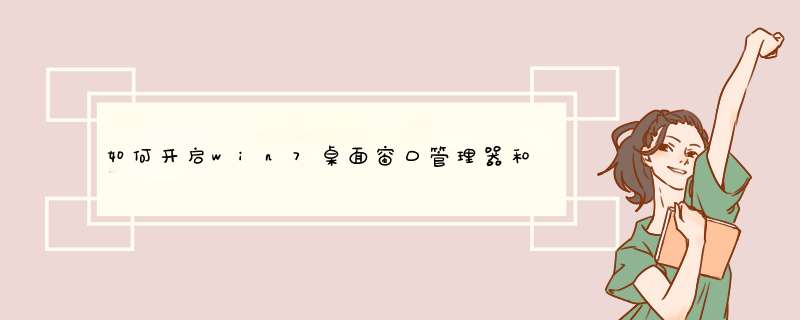
1、在我们的电脑里,要停止提供桌面窗口管理器服务,就从桌面上的运行,点击开始,找到控制面板
2、然后进入控制面板的界面,在调整计算的设置找到管理工具
3、在本地服务里面,要找到显示名称Desktop Window Manager Session Manager,描述是提供桌面窗口管理器和维护服务,点击提供桌面窗口管理器和维护服务右键,再选择停止服务
Win7系统稳定的性能赢得了众多用户的青睐,越来越多用户选择安装 win7系统下载64位旗舰版 。但是再好的系统也不尽完美,也避免不了出现故障的时候。最近有一用户开机的时候,出现了“桌面窗口管理器已停止工作”的错误提示,怎么办呢?其实出现这种错误提示是由于dwm(管理Aero效果的程序)跟AMD催化剂驱动的atiuxpag.dll有冲突引起的,那么请来看看下面 Win7系统 开机提示“桌面窗口管理器已停止工作”的解决措施吧。
解决步骤:
1、在个性化设置中将透明度和其他Aero效果问题先解决掉,解决系统无法自动修复“已禁用桌面窗口管理器”的问题。
2、打开服务窗口,找到并查看“服务”中的“Desktop Window Manager Session Manager”和“Themes”的属性是否都是“自动”和“已启动”,如果不是的话,将其修改为自动和已启动。
3、如果还是不行的话,就找到并双击打开DesktopWindowManagerSessionManager服务,将启动类型选为“自动”、服务状态调整为“停止”,之后点击“启动”按钮,将服务状态调整为“已启动”,然后确定,重启这个服务,然后按照同样的方法把Themes服务也重启一次。
4、在运行对话框中输入msconfig命令后按回车,打开系统配置窗口,然后切换到“服务”标签页,勾选DesktopWindowManagerSessionManager服务,之后点击确定、保存,下次重启计算机之后,就会自动开机启用DesktopWindowManagerSessionManager的服务了。
以上对Win7开机提示“桌面窗口管理器已停止工作”的解决措施的介绍后,相信能够有效帮助大家解决“桌面窗口管理器”已停止工作的问题。
欢迎分享,转载请注明来源:内存溢出

 微信扫一扫
微信扫一扫
 支付宝扫一扫
支付宝扫一扫
评论列表(0条)